4D offre un potente server REST che consente l’accesso diretto ai dati memorizzati nei database 4D. Ciò consente, ad esempio, di creare un’API da utilizzare con una moderna tecnologia front-end(ad esempio, Angular, React, ecc.). In questo blog post, forniremo una prima introduzione al robusto server REST di 4D. Vedrete come configurarlo e come testare le operazioni di creazione, recupero, aggiornamento e cancellazione (CRUD) utilizzando lo strumento di test delle API, Postman.
Configurare il server REST
NOTA: Se si sa già come configurare un server REST e un database 4D, si possono saltare le prossime due sezioni.
Per utilizzare il server REST 4D, occorre innanzitutto configurarlo (basta un clic per renderlo operativo). È sufficiente selezionare l’opzione “Expose as REST server” (Esponi come server REST) nella pagina “Web/REST resource” (Risorse Web/REST) delle impostazioni del database affinché le richieste REST vengano elaborate:
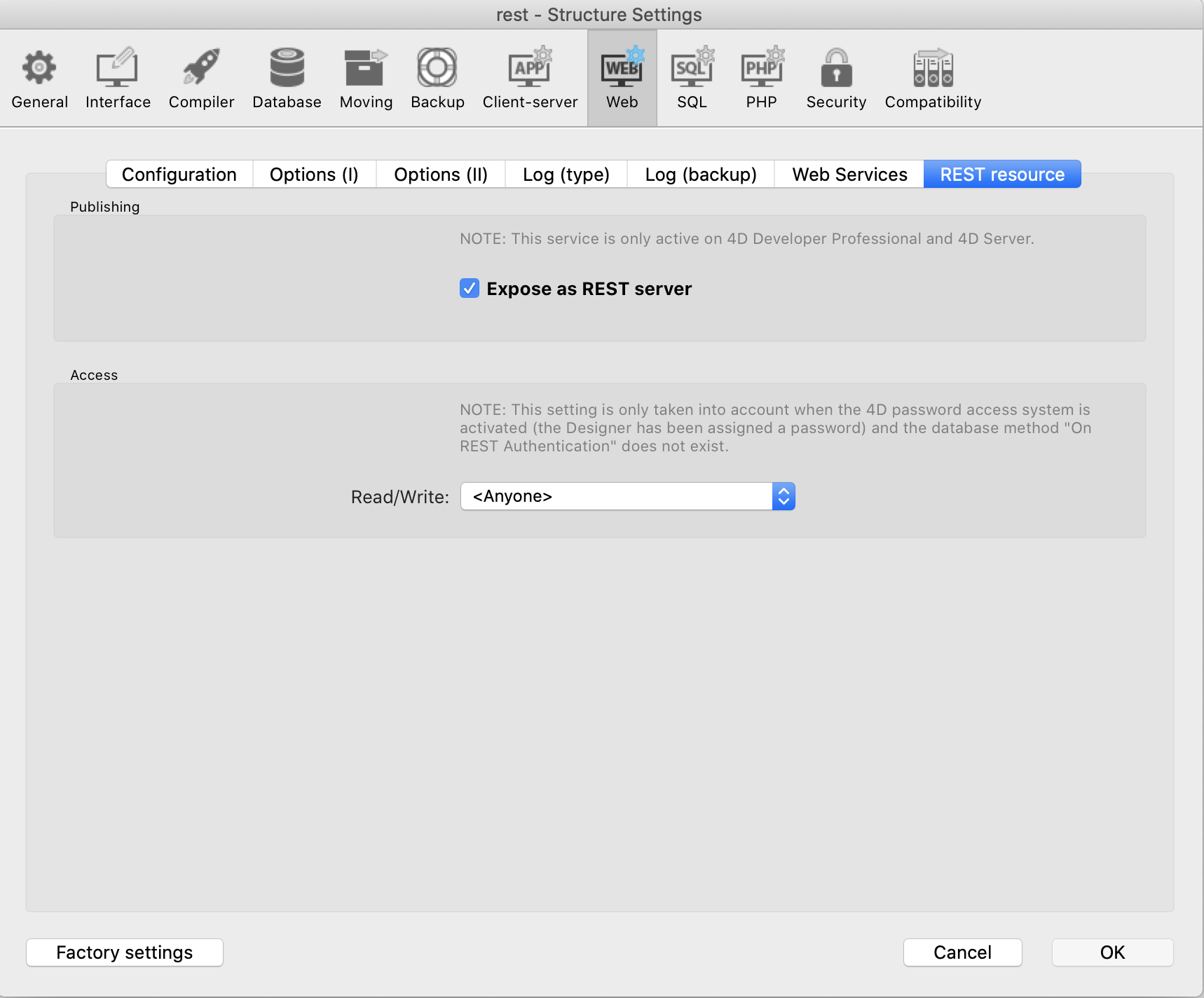
Creare e configurare il database 4D
- Questo passaggio presuppone che abbiate già creato un database e attivato il server Rest. Andate nella vostra struttura e create una nuova tabella [Tasks], con due attributi: Titolo (alfa) e Completo (booleano). Per impostazione predefinita, tutte le tabelle sono esposte in REST:
Importante: i nomi delle tabelle e dei campi devono essere conformi a JSON (senza caratteri diacritici o spazi).

- A questo punto, procedere con la creazione dei moduli di input e di output. Inserire alcuni task nella tabella Tasks.
- Dal menu Esegui, selezionare Avvia server web (se non è già avviato), quindi selezionare Test server web.
- Congratulazioni! Ora è possibile leggere e modificare i dati all’interno di 4D utilizzando solo richieste REST.
Come si fa a capirlo? Semplice, aprite un browser web e dopo ADDRESS:PORT inserite“/rest“. (Tutte le richieste URL REST di 4D iniziano con /rest).
Ad esempio, se si vogliono ottenere tutte le entità della classe di dati [Tasks], si può procedere come segue:

Testare l’API con Postman
L’aspetto sorprendente del server 4D REST è che l’API fornisce le operazioni CRUD(e non solo!)… pronte all’uso! Non è necessaria una sola riga di codice per creare, leggere, aggiornare o cancellare un’entità. Tutto è predisposto per voi. Come tutti sanno, le CRUD sono il gruppo più importante di operazioni di database, poiché sono le funzioni principali di cui gli utenti hanno bisogno per creare e gestire i dati.
Per testare questa straordinaria API, utilizzeremo Postman (uno strumento eccellente per testare le API RESTful). Postman offre un’elegante interfaccia utente per effettuare richieste HTML, come GET, POST, PUT/UPDATE, DELETE e altri metodi di richiesta.
Nota: l’uso di Postman è semplice, tuttavia, se avete bisogno di aiuto per iniziare, date un’occhiata a questo video.
Ottenere l’elenco dei compiti
Una volta scaricato Postman, lo si avvii e si creino le diverse richieste. Inizieremo con la richiesta più ovvia: Recuperare l’elenco dei compiti (dalla nostra tabella [Tasks]). Come già detto, per ottenere tutte le entità della classe di dati [Tasks], assicurarsi di inserire /rest/NameOfTheDataclass dopo ADDRESS:PORT.
- Scegliere il metodo GET dall’elenco dei metodi
- Copiare l’URL
- Fare clic su invia
- Voilà:

Come si può vedere, non è necessaria una sola riga di codice per recuperare l’elenco dei task!
Creare un nuovo compito
Possiamo anche aggiungere un nuovo compito alla nostra classe di dati… anche questo senza codice. L’API è già pronta per voi!
Per creare una nuova entità, questo URL invierà una nuova richiesta di post: ADDRESS:PORT/rest/NameOfTheDataclass/?$method=update. Per farlo, occorre inviare una richiesta JSON all’applicazione. Se si controllano i risultati della richiesta GET, si avrà un’idea delle chiavi necessarie per creare un nuovo task. Seguendo questa logica, avremo bisogno solo del titolo e dei campi completi; 4D si occupa del resto (chiave, timestamp, timbro e ID).
- Cambiare il metodo in POST
- Inserire l’URL
- Fare clic su invia
- Aggiungere il nuovo task
- Assicurarsi che success = true!

Tornare alla prima scheda (metodo GET), fare clic su Invia e verificare che l’attività sia stata aggiunta. Si può anche andare nel modulo di output 4D per vedere se il nuovo compito è stato aggiunto!

Aggiornare un’attività
Per aggiornare un’entità, utilizzeremo lo stesso metodo usato per la creazione dell’entità. $method=update consente di aggiornare una o più entità in un unico POST. Per farlo, occorre passare i parametri __KEY e __STAMP nell’oggetto, insieme agli attributi modificati.
Nel nostro esempio, abbiamo finito di leggere una delle opere più longeve di Hemingway: Il vecchio e il mare. Pertanto, dobbiamo cambiare lo stato completo del task in true. Facile:

Cancellare un’attività
Anche l’eliminazione di un’entità è semplice. Nel nostro esempio, vogliamo eliminare l’attività con ID = 3 (chiamata “test”). Nessun problema! Chiamate il metodo di cancellazione e specificatelo usando il suo ID: dataclass(ID)?$method=delete.

Tornate al database 4D e verificate che l’entità sia stata cancellata! È sparita, non è vero?
Cosa succede dopo
Come si può vedere, il server REST di 4D è potente. Fornisce una ricca API che va al di là di quanto abbiamo appena dimostrato. È possibile fare molto di più in breve tempo. Date un’occhiata alla documentazione dettagliata. Nei prossimi post condividerò un suggerimento sull’autenticazione e poi un’applicazione front-end completa scritta in ReactJS con REST per l’accesso web al database 4D.

